?wps給文字設(shè)置藍色陰影邊框的教程
時間:2023-12-22 08:39:36作者:極光下載站人氣:11
大部分用戶在電腦上都會備上wps軟件,這是一款多功能辦公軟件,為用戶提供了演示文稿、文檔以及表格等不同類型文件的編輯權(quán)利,讓用戶可以簡單輕松地完成編輯工作,所以wps軟件成為了用戶辦公時的必備軟件,當(dāng)用戶在wps軟件中編輯文檔文件時,會發(fā)現(xiàn)其中的功能是很強大的,用戶想要將其中的文字設(shè)置上藍色陰影邊框效果,卻不知道怎么來操作實現(xiàn),其實這個問題是很好解決的,用戶直接在菜單欄中點擊文字效果和更多設(shè)置選項,接著按需將陰影顏色設(shè)置為藍色即可解決問題,詳細(xì)的操作過程是怎樣的呢,接下來就讓小編來向大家分享一下wps給文字設(shè)置藍色陰影邊框的方法教程吧,希望用戶能夠從中獲取到有用的經(jīng)驗。

方法步驟
1.用戶在電腦上打開wps軟件,并來到文檔文件的編輯頁面上來選中文字

2.接著在頁面上方的菜單欄中點擊開始選項,將會顯示出相關(guān)的選項卡,用戶選擇其中的文字效果選項

3.可以看到彈出來的下拉選項卡,用戶選擇其中的更多設(shè)置選項,將會在頁面的右側(cè)彈出新窗口
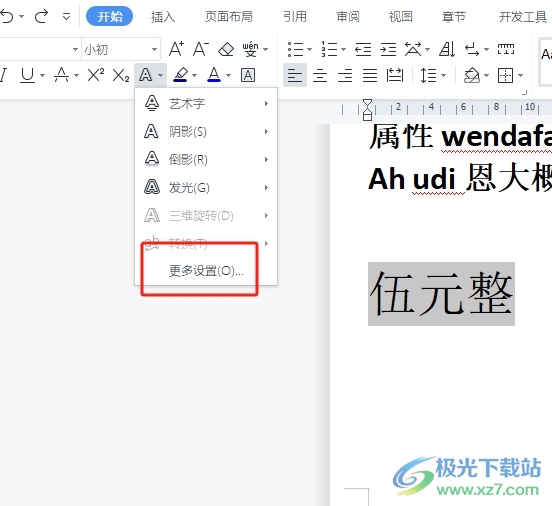
4.這時用戶在頁面右側(cè)的屬性窗口中,用戶點擊效果選項卡,在彈出來的下拉選項卡,用戶點擊顏色選項,展示出下拉面板,選擇藍色選項

5.然后用戶根據(jù)自己的喜歡來依次設(shè)置透明度、大小、模糊、距離以及角度等功能選項

6.完成上述操作后,用戶回到編輯頁面上,就可以看到成功為文字添加的藍色陰影邊框效果了

以上就是小編對用戶提出問題整理出來的方法步驟,用戶從中知道了大致的操作過程為點擊文字效果-更多設(shè)置-效果-陰影顏色-設(shè)置相關(guān)功能選項這幾步,方法簡單易懂,因此感興趣的用戶可以跟著小編的教程操作試試看,一定可以解決好這個問題的。

大小:240.07 MB版本:v12.1.0.18608環(huán)境:WinAll, WinXP, Win7, Win10
- 進入下載
相關(guān)推薦
相關(guān)下載
熱門閱覽
- 1百度網(wǎng)盤分享密碼暴力破解方法,怎么破解百度網(wǎng)盤加密鏈接
- 2keyshot6破解安裝步驟-keyshot6破解安裝教程
- 3apktool手機版使用教程-apktool使用方法
- 4mac版steam怎么設(shè)置中文 steam mac版設(shè)置中文教程
- 5抖音推薦怎么設(shè)置頁面?抖音推薦界面重新設(shè)置教程
- 6電腦怎么開啟VT 如何開啟VT的詳細(xì)教程!
- 7掌上英雄聯(lián)盟怎么注銷賬號?掌上英雄聯(lián)盟怎么退出登錄
- 8rar文件怎么打開?如何打開rar格式文件
- 9掌上wegame怎么查別人戰(zhàn)績?掌上wegame怎么看別人英雄聯(lián)盟戰(zhàn)績
- 10qq郵箱格式怎么寫?qq郵箱格式是什么樣的以及注冊英文郵箱的方法
- 11怎么安裝會聲會影x7?會聲會影x7安裝教程
- 12Word文檔中輕松實現(xiàn)兩行對齊?word文檔兩行文字怎么對齊?
網(wǎng)友評論